Kérdés
Probléma: Hogyan távolítható el a Microsoft AutoUpdate?
Helló. Nemrég kaptam egy felugró üzenetet a Mac gépemen a Microsoft AutoUpdate nevű programtól. Azt állítja, hogy összegyűjti a diagnosztikai adatok egy részét rólam. Ha nem kattintok az „OK” gombra, a prompt visszatér, és ez nagyon bosszantó számomra. Mi az a Microsoft AutoUpdate, és miért van a számítógépemen? Soha nem telepítettem magam.
Megoldott Válasz
A Microsoft AutoUpdate egy legitim alkalmazás-összetevő, amelyet Mac operációs rendszerekhez terveztek, és az MS Office és más, Mac számítógépeken futó Windows-programok támogatására és frissítésére szolgál. Egyes esetekben azonban a felhasználók azt állítják, hogy semmilyen Windows-alkalmazás nincs telepítve a számítógépükre, és továbbra is látják a Microsoft AutoUpdate utasításait. Szóval mi a helyzet? A Microsoft AutoUpdate vírus? Próbáljuk meg kideríteni ebben a bejegyzésben.
Az MS Office hatékonyságnövelő programcsomagja Excel, Word, PowerPoint, Outlook és más hasznos programokból áll, amelyeket főként munkára használnak. Szerencsére a Mac felhasználók is élvezhetik ezt az alkalmazáskészletet az Apple termékeken. Vegye figyelembe, hogy a végrehajtható (.exe)[1] A fájlok csak Windows rendszereken használhatók, ezért a felhasználóknak le kell tölteniük egy adott verziót a Mac rendszerekhez.
Csakúgy, mint minden más szoftvert, a Mac számítógépeken futó Windows-alkalmazásokat is frissíteni kell a jobb biztonság és a szolgáltatások érdekében. Ennek érdekében a Microsoft kiadott egy speciális összetevőt, amely előre telepítve van az MS Office-val és más alkalmazásokkal – a Microsoft AutoUpdate. Azonban több felhasználó azt állította, hogy soha nem telepítette az MS Office-t a Mac-re, de az alkalmazást látszólag a semmiből jelent meg – és innen ered a „Microsoft AutoUpdate virus” kifejezés.
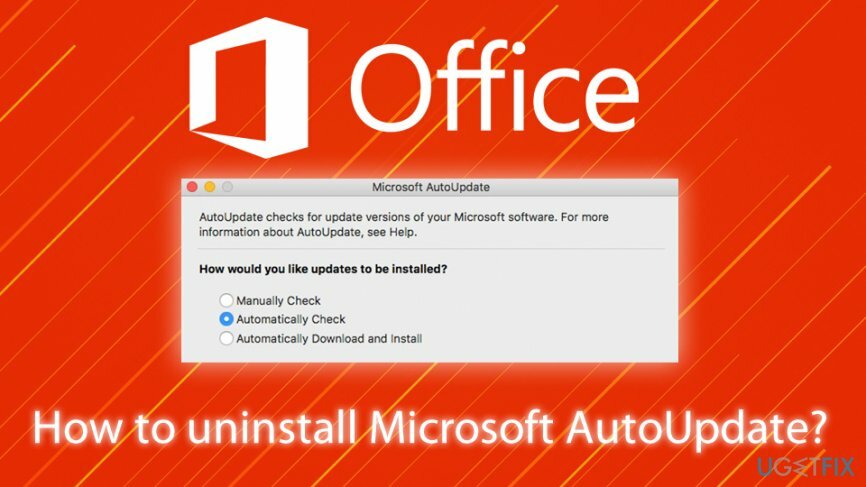
A felhasználók egyszerűen nincsenek tudatában annak, hogy a Microsofthoz kapcsolódó egyéb alkalmazások, például a OneDrive, a Visual Studio szintén telepítenék a Microsoft AutoUpdate összetevőt az alkalmazások zökkenőmentes frissítési folyamata érdekében. Vegye figyelembe, hogy a „Unity” videojáték-motor annak ellenére, hogy az Apple kiadta, a telepített alkalmazáshoz is kapcsolódhat, és a felhasználók nem találnak Microsoft-hoz kapcsolódó alkalmazásokat a telepített alkalmazás mappájában.[2]
Ezért felejtse el a „Microsoft AutoUpdate vírus” kifejezést, mivel az alkalmazás teljesen legitim, és minden olyan forrás, amely azt állítja, hogy rosszindulatú program vagy trójai.[3] nem helyesek. Az viszont igaz, hogy a legtöbben nem tudják, hogyan lehet megszüntetni az alkalmazást, ugyanis időnként idegesíti a felhasználókat az adatgyűjtéssel kapcsolatos gyakori felszólításokkal.
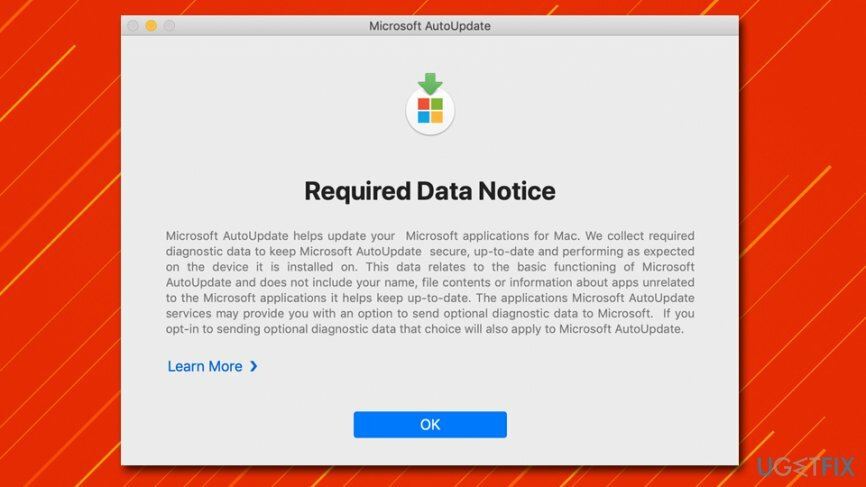
Ezenkívül, mint bármely frissítési felszólítás (Flash,[4] például), a felhasználók hamis előugró ablakokkal találkozhatnak különböző webhelyeken. A Microsoft AutoUpdate hamis verzióinak letöltésének elkerülése érdekében győződjön meg arról, hogy az nem a Safariból, a Google Chrome-ból vagy más böngészőből származik – a párbeszédablaknak inkább a macOS rendszerből kell megjelennie. Ha kétségei vannak a rosszindulatú programokkal kapcsolatban, javasoljuk, hogy ellenőrizze a gépét egy vagy más jó hírű kártevőirtó szoftverrel.
Ennek ellenére, ha el szeretné távolítani a Microsoft AutoUpdate programot a számítógépéről, kövesse az alábbi útmutatót – minden lépést részletesen elmagyarázunk.
1. lépés. Állítsa le a folyamatot az Activity Monitor segítségével
A fájlok eltávolításához meg kell vásárolnia a következő licencelt verzióját Mac mosógép X9 Mac mosógép X9 távolítsa el a szoftvert.
Ha megszakítások nélkül szeretné eltávolítani és eltávolítani a Microsoft AutoUpdate programot, először le kell állítania az ezzel kapcsolatos folyamatot. Ehhez el kell lépnie az Activity Monitorhoz:
- Kattintson Kereső ikon található a Dockban
- Menj Alkalmazások > Segédprogramok
- Kattintson duplán Activity Monitor
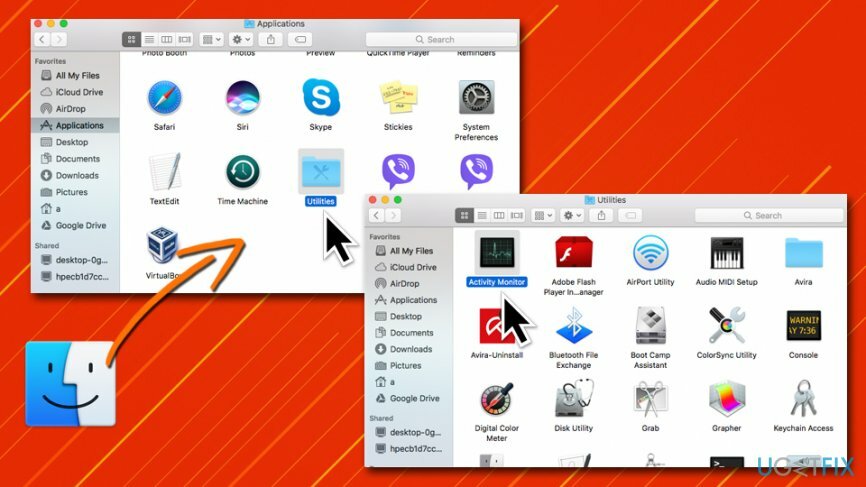
- A megnyitás után görgessen lefelé a kereséshez Microsoft Update Assistant belépés
- Kattintson a keresztre (x) az ablak bal sarkában található
- Erősítse meg a Kilépés

2. lépés. Távolítsa el a Microsofttal kapcsolatos alkalmazásokat
A fájlok eltávolításához meg kell vásárolnia a következő licencelt verzióját Mac mosógép X9 Mac mosógép X9 távolítsa el a szoftvert.
- Nyisd ki Kereső és menj oda Alkalmazások mappát még egyszer
- Keresse meg a Microsofthoz kapcsolódó összes alkalmazást
- Kattintson a jobb gombbal mindegyikre (vagy nyomja meg és tartsa lenyomva Parancs gombot, majd kattintson az alkalmazásokra, hogy egyszerre jelölje ki őket), és válassza ki Kidobni a kukába
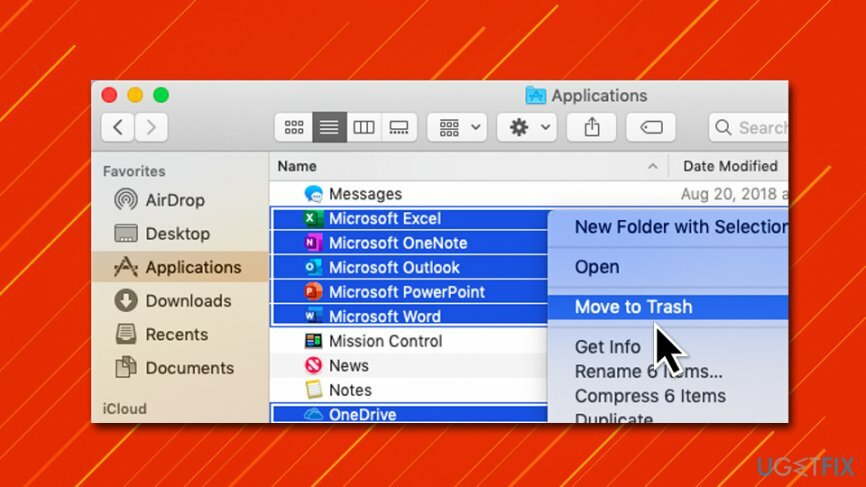
3. lépés Törölje a MAU2.0-t és a többi megmaradt összetevőt a könyvtárból
A fájlok eltávolításához meg kell vásárolnia a következő licencelt verzióját Mac mosógép X9 Mac mosógép X9 távolítsa el a szoftvert.
A Microsoft Update Assistant eltávolításának utolsó lépése az, hogy megszabaduljon az összes könyvtárbejegyzéstől a Mac számítógépen.
- Válassza ki Megy a felső menüsorból
- Kattintson Ugrás a mappához…
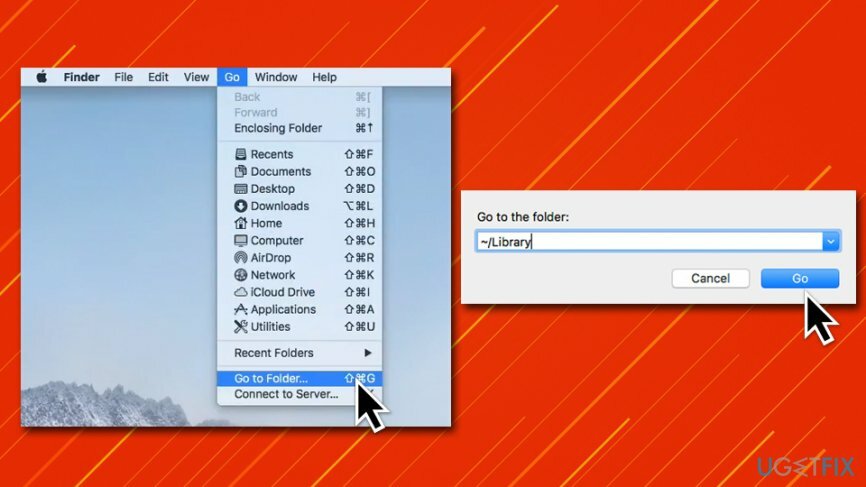
- Begépel ~/Könyvtár lépjen az új ablakba, és kattintson Megy
- Innen keresse meg és törölje a következő bejegyzéseket az MS Office eltávolításának befejezéséhez:
com.microsoft.errorreporting
com.microsoft. Excel
com.microsoft.netlib.shipassertprocess
com.microsoft. Office365ServiceV2
com.microsoft. Outlook
com.microsoft. Powerpoint
com.microsoft. RMS-XPCService
com.microsoft. Szó
com.microsoft.onenote.mac - Most törölje a Microsoft Update Assistanthez kapcsolódó bejegyzéseket, menjen a következő helyekre a fent leírtak szerint, és törölje ezeket a fájlokat:
~/Library/Application Support/Microsoft/MAU2.0/Microsoft AutoUpdate.app
~/Library/Preferences/com.microsoft.autoupdate2.plist
~/Library/Preferences/com.microsoft.autoupdate.fba.plist
~/Könyvtár/Alkalmazástámogatás/Microsoft AU Daemon
~/Library/Saved Application State/com.microsoft.autoupdate2.savedState
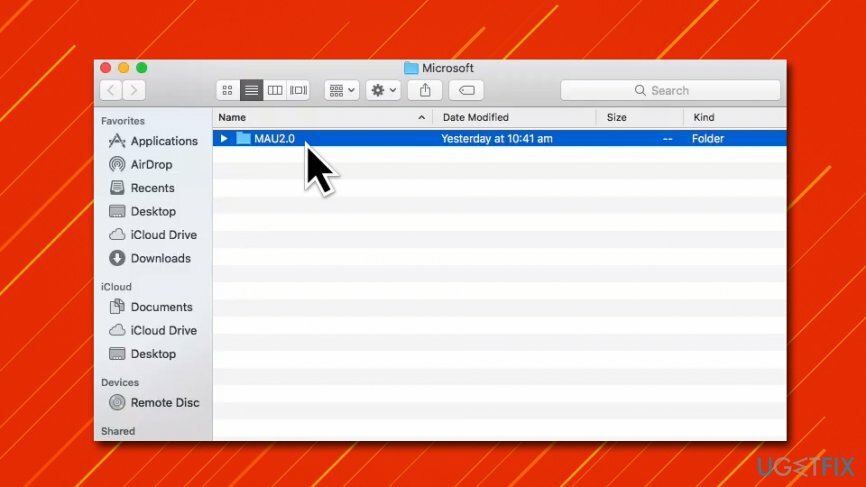
Miután eltávolította ezeket a bejegyzéseket, kattintson jobb gombbal az egyes eltávolított alkalmazások ikonjaira a Dockon, és válassza a Opciók > Eltávolítás a dokkból.
Ezzel be kell fejeződnie a Microsoft AutoUpdate teljes eltávolításának – többé nem kell kapnia a szükségesnek tűnő frissítéssel kapcsolatos figyelmeztetéseket.
4. lépés. Telepítse újra a Microsoft AutoUpdate programot az új felület engedélyezéséhez
A fájlok eltávolításához meg kell vásárolnia a következő licencelt verzióját Mac mosógép X9 Mac mosógép X9 távolítsa el a szoftvert.
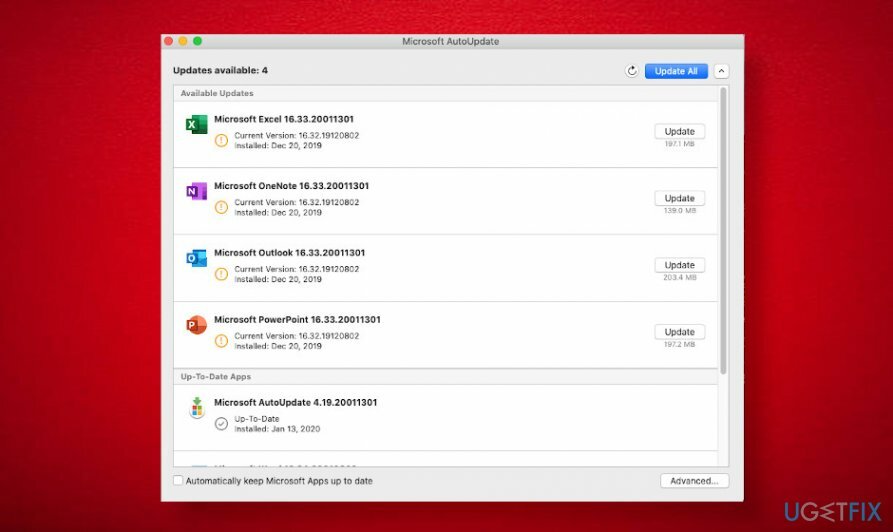
Többen aggodalmukat fejezték ki a Microsoft fórumán[5] miért rendelkezik a Microsoft AutoUpdater (ugyanaz a verzió) különböző felhasználói felületekkel. Például az egyik Catalina operációs rendszer 19-es verziója egy megújult AutoUpdater képernyőt jelenít meg, amely az összes olyan Microsoft-alkalmazást mutatja, amely telepítve van vagy telepítve van a gépre. Ugyanakkor a másik Mac-eszköz, amelyen pontosan ugyanaz a Microsoft AutoUpdater fut a Catalinán, nem közöl semmilyen részletet, kivéve azt az állítást, hogy „a Microsoft szoftvere naprakész”.
Három számítógépem van, amelyek mindegyikén Microsoft AutoUpdater 19 fut a Catalinán.
A számítógépemen egy teljesen új képernyő jelenik meg a korábban telepített Office 365 programok listájával… szebb.
A másik két számítógépen (az egyik azonos az enyémmel) azonban a régi, hagyományos szürke képernyő jelenik meg, amelyen csak az „Összes frissítve” felirat olvasható.
Van valami ötleted, hogy mi folyik itt?
Ebben az esetben távolítsa el a Microsoft AutoUpdater programot a fent leírtak szerint, majd töltse le a legújabb változatát a hivatalos oldalról Microsoft MAU oldalon.
Egyetlen kattintással megszabadulhat a programoktól
Ezt a programot az ugetfix.com szakértői által bemutatott lépésről lépésre ismertetett útmutató segítségével távolíthatja el. Az idő megtakarítása érdekében olyan eszközöket is kiválasztottunk, amelyek segítségével automatikusan elvégezheti ezt a feladatot. Ha siet, vagy úgy érzi, hogy nincs elég tapasztalata a program önálló eltávolításához, nyugodtan használja az alábbi megoldásokat:
Ajánlat
csináld most!
Letöltéseltávolító szoftverBoldogság
Garancia
Ha nem sikerült eltávolítania a programot a használatával, értesítse ügyfélszolgálatunkat a problémáiról. Ügyeljen arra, hogy a lehető legtöbb részletet megadja. Kérjük, adjon meg minden olyan részletet, amelyet Ön szerint tudnunk kell a problémájával kapcsolatban.
Ez a szabadalmaztatott javítási eljárás 25 millió komponensből álló adatbázist használ, amely képes pótolni a felhasználó számítógépén található sérült vagy hiányzó fájlokat.
A sérült rendszer javításához meg kell vásárolnia a kártevő-eltávolító eszköz licencelt verzióját.

Hogy teljesen névtelen maradjon, és megakadályozza az internetszolgáltatót és a kormány a kémkedéstől rád kell alkalmazni Privát internet-hozzáférés VPN. Lehetővé teszi, hogy az összes információ titkosításával teljesen névtelenül csatlakozzon az internethez, megakadályozza a nyomkövetőket, a hirdetéseket és a rosszindulatú tartalmakat. A legfontosabb, hogy leállítja az illegális megfigyelési tevékenységet, amelyet az NSA és más kormányzati intézmények a hátad mögött végeznek.
A számítógép használata közben bármikor előfordulhatnak előre nem látható körülmények: áramszünet miatt kikapcsolhat, a Előfordulhat Blue Screen of Death (BSoD), vagy véletlenszerű Windows-frissítések okozhatják a gépet, amikor elment néhány időre. percek. Ennek eredményeként iskolai feladatai, fontos dokumentumai és egyéb adatai elveszhetnek. Nak nek visszaszerez elveszett fájlokat használhat Data Recovery Pro – a merevlemezen még elérhető fájlok másolatai között keres, és gyorsan visszakeresi azokat.